Dúvida | Como Gerar Registro 0900 Sped Contribuições Integral?
Dúvida:
Como Gerar Registro 0900 do Sped Contribuições (Pis Cofins) no Integral?
Sumário:
Solução:
1 - Visualizando a Norma Técnica
Abaixo segue as orientações para o preenchimento do registro 0900.
 |
2 - Gerando o Sped Contribuições com o Registro 0900
| Rotina: | S.P.E.D. PIS/COFINS |
|---|---|
| Programa: | EFD101 |
| Localização: | SPED EFD - NFe NFCe / Geração EFD / SPED PIS - COFINS |
Para gerar o Sped Contribuições com o registro 0900, acesse a localização citada acima.
Informações importantes referente aos campos acima:
| Loja: | Informe o código da loja que deseja gerar o Sped. | |
|---|---|---|
| Geral: | Informe a letra S para gerar o arquivo do Sped consolidado com todas as lojas, ou a letra N para gerar o arquivo somente com a loja definida. | |
| Cod. Versão: | Informe o layout do Sped Contribuições referente ao período desejado, caso o mesmo já esteja configurado corretamente pressione a tecla Enter para prosseguir. | |
| Mes/Ano: | Informe o mês e ano desejados. | |
| Dia: a: | Se desejar filtrar um período, utilize a seta do teclado para cima para alcançar este campo e, informe a data desejada. Em seguida, pressione a tecla Enter para prosseguir. | |
| Mot. Sem Dados: |
Caso deseje gerar o Registro 0120 declarando que o arquivo não possui informações, no campo "Mot. Sem Dados" deverá digitar o código do motivo a ser informado.
|
|
| S. Especial: | Esse campo será habilitado somente quando o campo Dia a compor uma data diferente do mês todo. Sendo assim, informe o número correspondente a situação especial do arquivo a ser gerado, sendo: 0 - abertura, 1 - cisão, 2 - fusão, 3 - incorporação ou 4 - encerramento. | |
| T. Escrit: | Informe o número correspondente ao Tipo de Escritura, sendo: 0 - Original, ou seja, que ainda não foi entregue para a receita, ou 1 - Retificadora, ou seja, que já foi entregue para a receita, mas houve acertos e deverá ser reenviado). | |
| Prazo: | Informe a letra S para o envio do arquivo após o prazo regular da entrega, ou N para o envio dentro do prazo. Esse campo será o responsável em gerar o registro 0900 do arquivo do Sped Contribuições. | |
| Bloco F: | Informe a letra S para gerar o arquivo com bloco F, ou N para gerar o arquivo sem o bloco F. | |
| ECF: | Informe a letra S para gerar o arquivo com cupons e notas, ou N para gerar o arquivo apenas com notas, ou E para gerar o arquivo apenas com cupons. | |
| CIAP: | Informe a letra S para gerar o arquivo com CIAP, ou N para gerar o arquivo sem CIAP. | |
| Contador: | Informe o número do contador cadastrado no sistema e, pressione a tecla Enter para prosseguir. | |
| Arquivo: | Informe um nome para o arquivo e, pressione a tecla Enter para prosseguir. |
Para gerar o arquivo Sped Contribuições os campos citados anteriormente são suficientes, sendo assim, pressione a tecla Enter para percorrer pelos campos que não constam no quadro.
Abaixo seguem as telas de exemplos dos campos essenciais para a geração do registro 0900.
Ao ser exibido a pergunta " Confirma? ", pressione a tecla Enter ou S para gerar o arquivo.
3 - Visualizando o Registro 0900 no Validador Sped Contribuições
3.1 - Visualizando um Arquivo do Sped Entregue Fora do Prazo e com Movimentação
Abaixo segue um exemplo da geração do Sped Contribuições, informando no campo Mot. Sem Dados o motivo 00 e no campo Prazo a letra S.
Observe que o registro foi gerado com o valor do período de movimento.
Abaixo segue um exemplo da geração do Sped Contribuições, informando no campo Mot. Sem Dados o motivo 00 e no campo Prazo a letra N. Porém, como arquivo foi entregue fora do prazo será exibido um erro no registro 0900, devido as informações estarem incorretas.
3.2 - Visualizando um Arquivo do Sped Entregue Fora do Prazo e sem Movimentação
Abaixo segue um exemplo da geração do Sped Contribuições, informando no campo Mot. Sem Dados o motivo 04 (consultar a contabilidade para informar o motivo adequado) e no campo Prazo a letra S.
Observe que o registro foi gerado sem valor do período de movimento.
|
O Atendimento para a Avanço Informática é prioridade! Caso Você tenha alguma dúvida, fique à vontade para entrar em contato com a gente: |

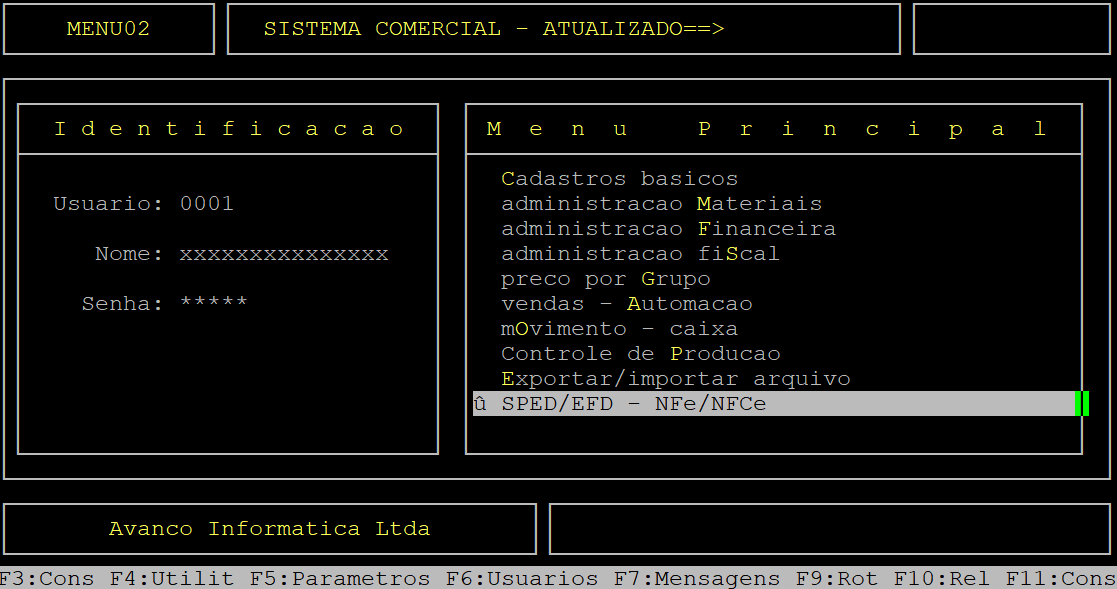
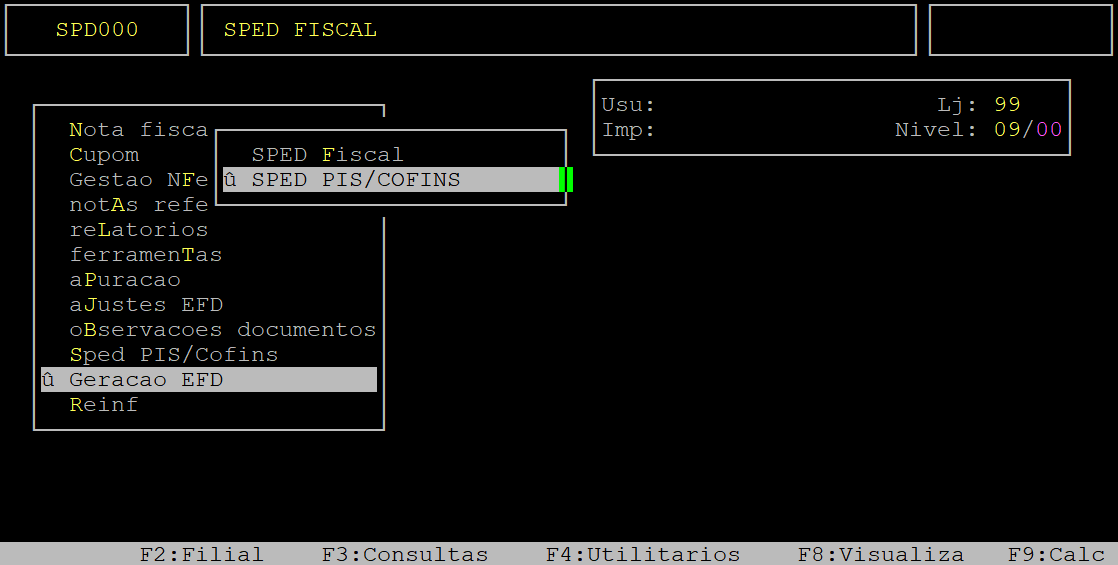
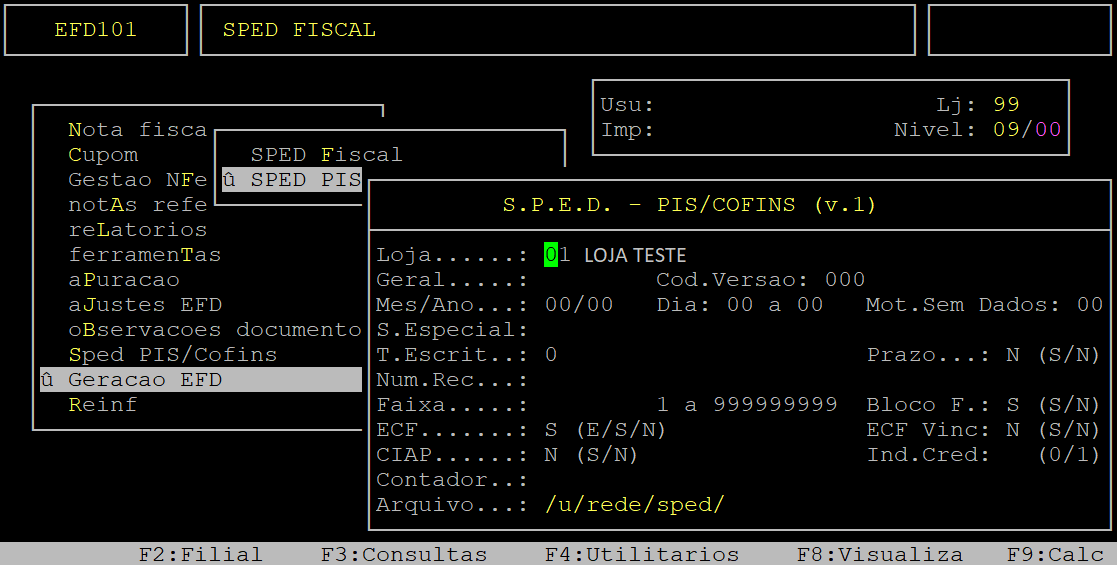
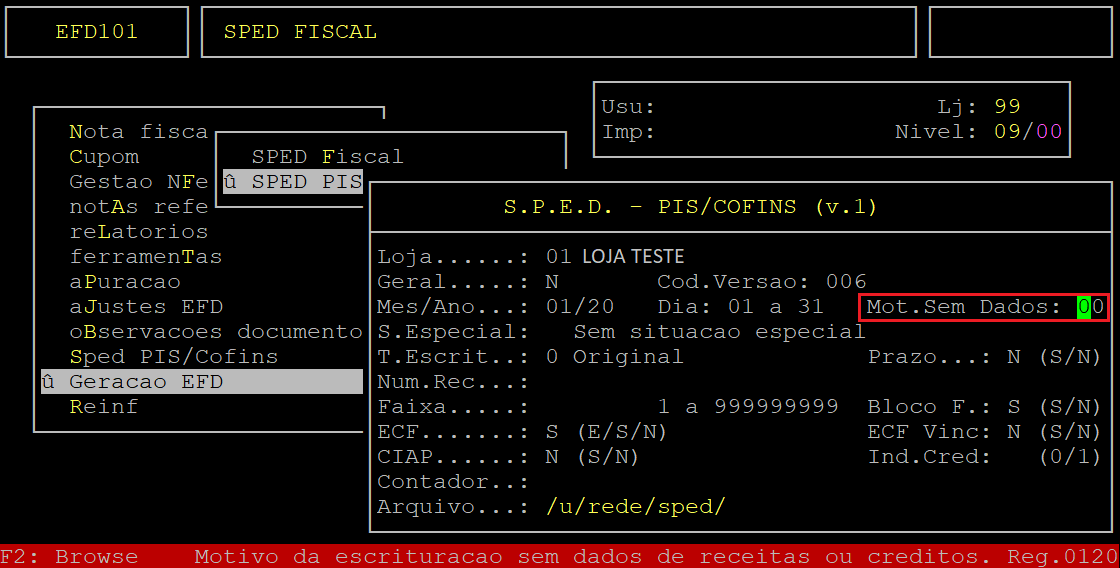
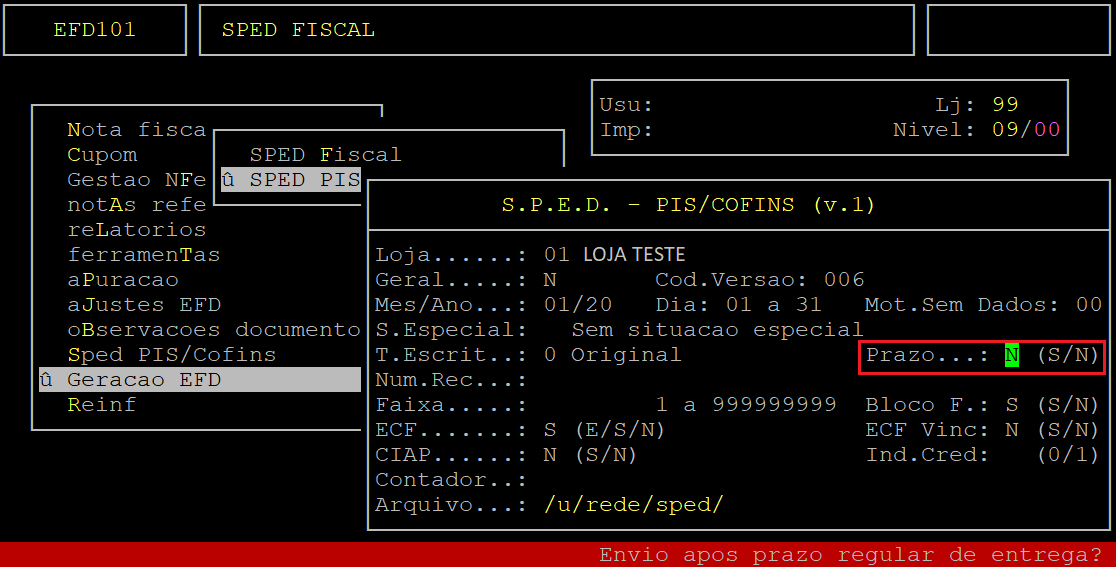
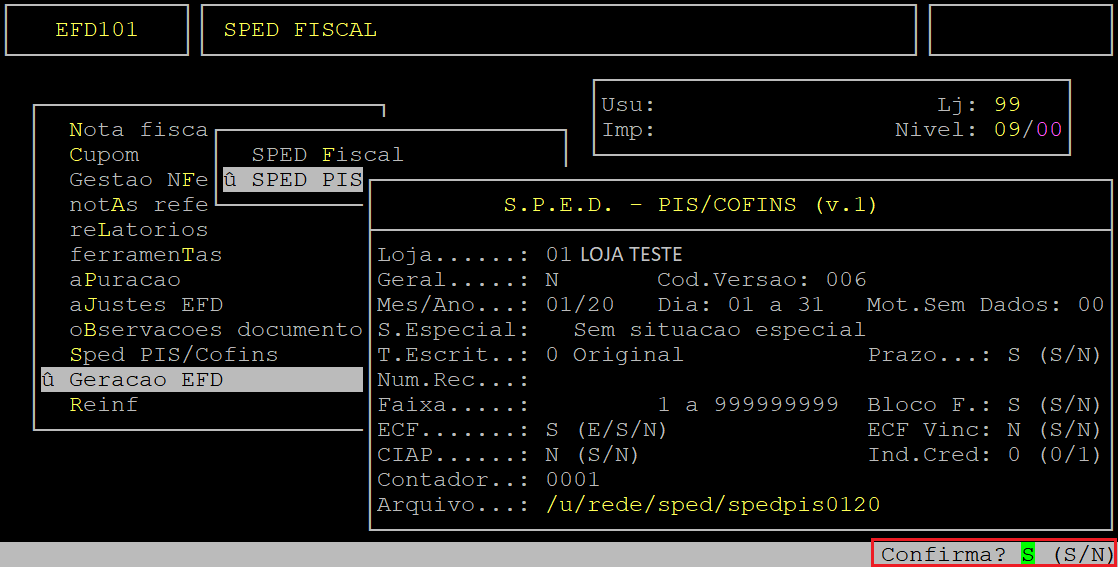
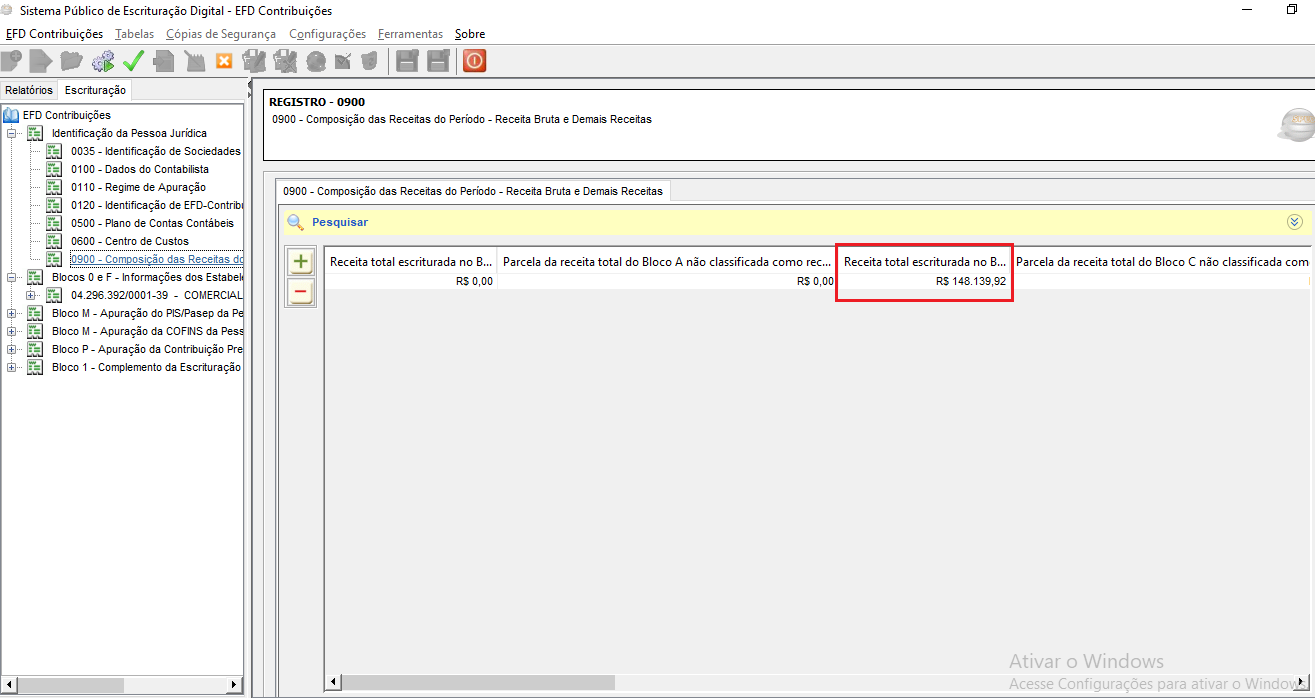
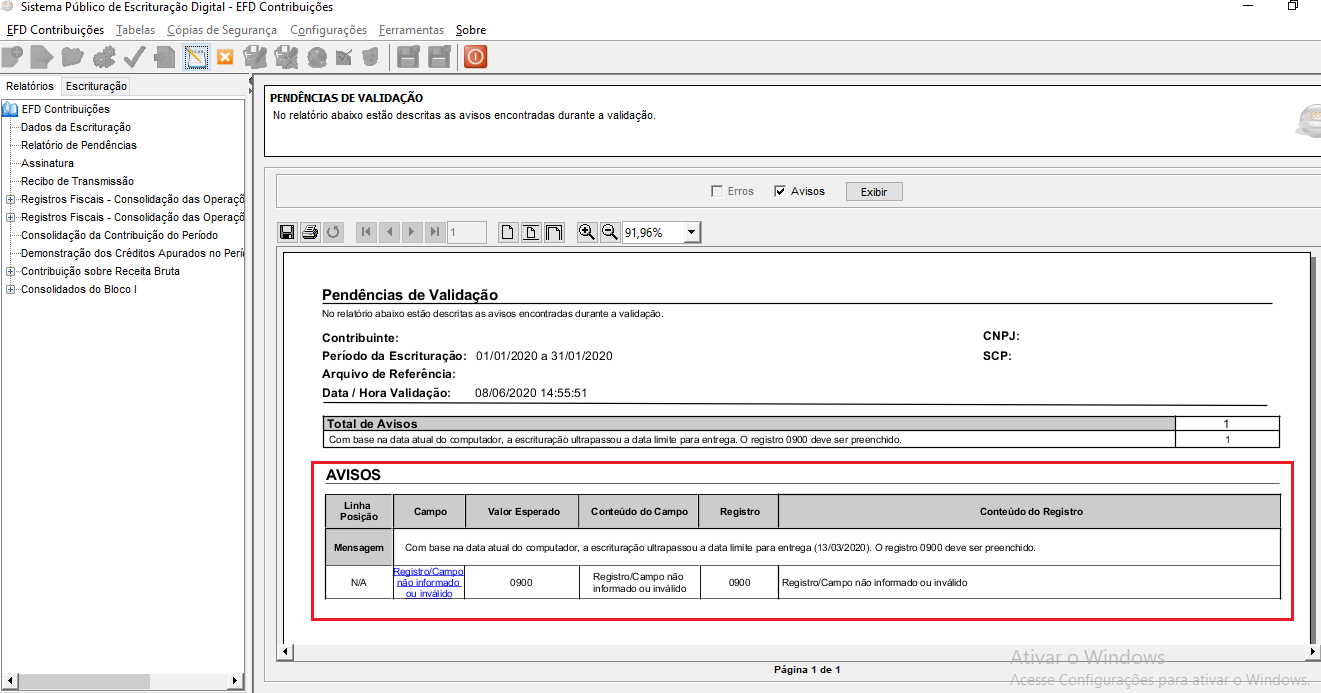
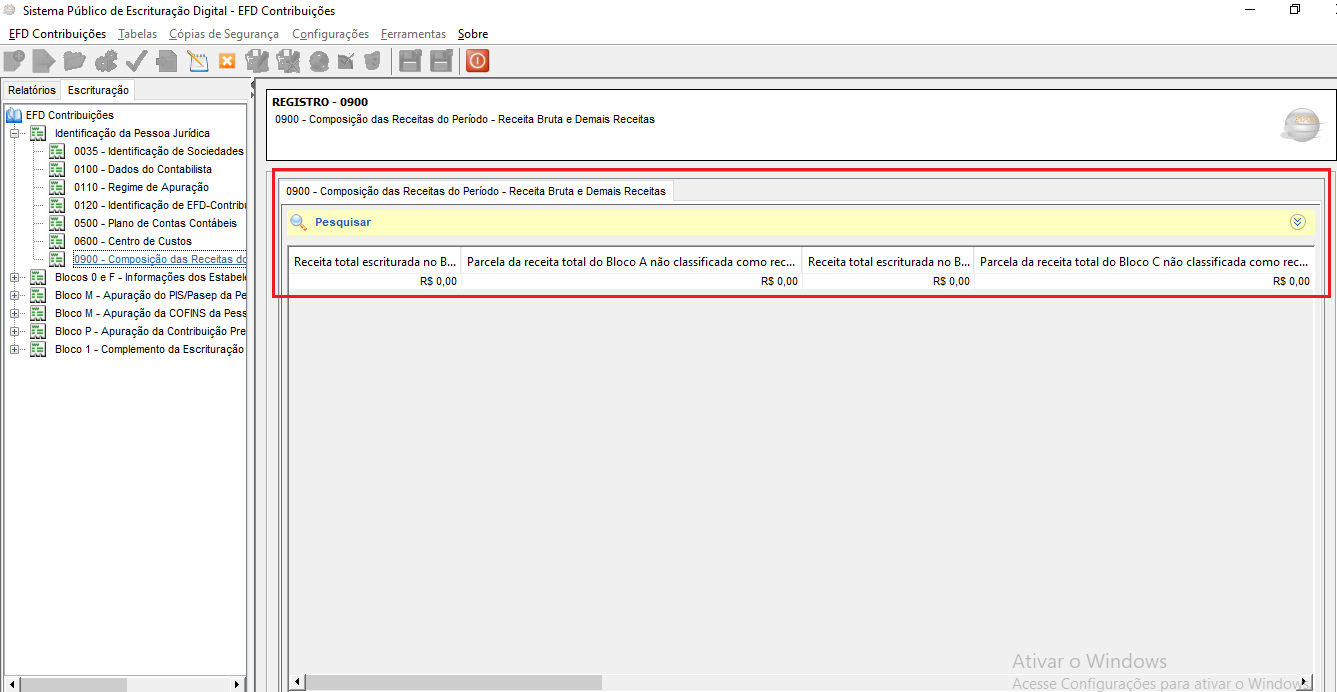

No Comments